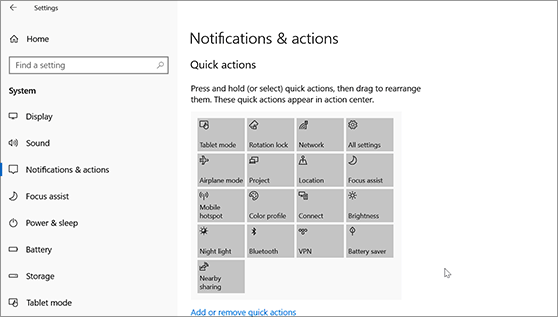I Windows 11 er meddelelsescenter det sted, hvor du kan finde appmeddelelser og Indstillinger – som giver dig hurtig adgang til ofte anvendte indstillinger og apps.
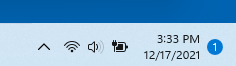
Du kan når som helst ændre dine indstillinger for meddelelser Indstillinger appen.
-
Vælg Start , og vælg derefter Indstillinger .
-
Gå til System > Meddelelser.
-
Gør et af følgende:
-
Slå meddelelser, bannere og lyde til eller fra for nogle eller alle meddelelsesafsendere. Hvis du vil se alle indstillinger, skal du udvide meddelelsesområdet.
-
Slå tip og forslag til Windows Til eller Fra.
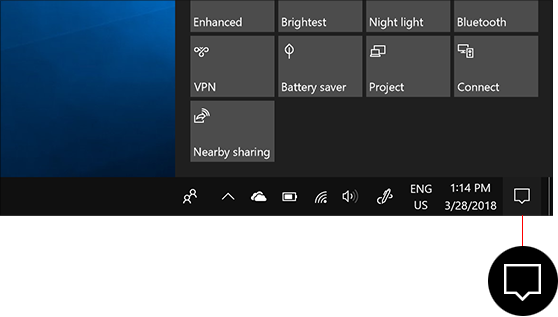
Handlingscenter i Windows 10 er det sted, hvor du kan finde dine meddelelser og hurtige handlinger.
Du kan når som helst ændre indstillingerne for at tilpasse, hvordan og hvornår du kan se meddelelser, og hvilke apps og indstillinger der er dine mest brugte hurtige handlinger.
-
Vælg Start .
-
Vælg Indstillinger > system > meddelelser & handlinger.
-
Hvis du vil ændre indstillingerne for meddelelser for alle afsendere, skaldu under Meddelelser slå alle beskeder til eller fra og ændre, hvornår og hvor du får vist dine meddelelser.
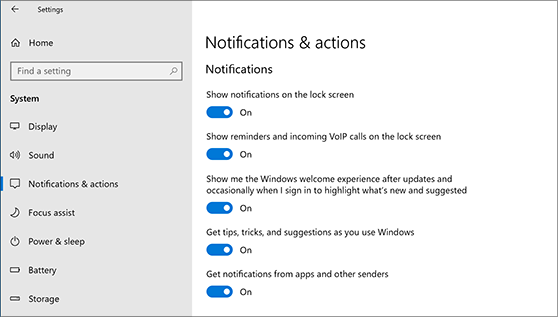
-
Hvis du vil ændre indstillingerne for meddelelser for individuelle afsendere, skal du under Få meddelelser fra disse afsendere slå en meddelelsesafsender til eller fra eller vælge en afsenders navn og derefter aktivere eller deaktivere meddelelsesbannere, låseskærmens beskyttelse af personlige oplysninger, slå meddelelseslydetil eller fra og angive prioriteten af meddelelser.
-
Hvis du vil vælge og omarrangere de hurtige handlinger, du kan se i Handlingscenter, skal du vælge Rediger dine hurtige handlingerunder Hurtige handlinger . Træk derefter hurtige handlinger for at arrangere dem. Det er den rækkefølge, de vises i nederst i handlingscenter.